在使用电脑与移动设备进行数据传输时,很多用户选择使用MTP(MediaTransferProtocol)来实现文件的传输和管理。然而,在电脑安装MTP...
2025-08-08 128 错误解决
当你的电脑硬盘出现MBR错误时,可能会导致系统无法启动或数据丢失的问题。然而,不必过于担心,本文将为你介绍一些解决MBR错误的有效方法,帮助你恢复电脑的正常运行。

什么是MBR错误?
MBR(MasterBootRecord)即主引导记录,它是位于电脑硬盘最前面的一个特殊的扇区,记录了硬盘的分区信息和引导程序。当MBR出现错误时,可能导致引导失败、启动问题和数据丢失等问题。
重启电脑
有时候,重启电脑可以暂时解决MBR错误。尝试按下电脑电源按钮长按5秒以上,等待电脑完全关闭后再次启动。如果幸运的话,MBR错误可能会被修复。
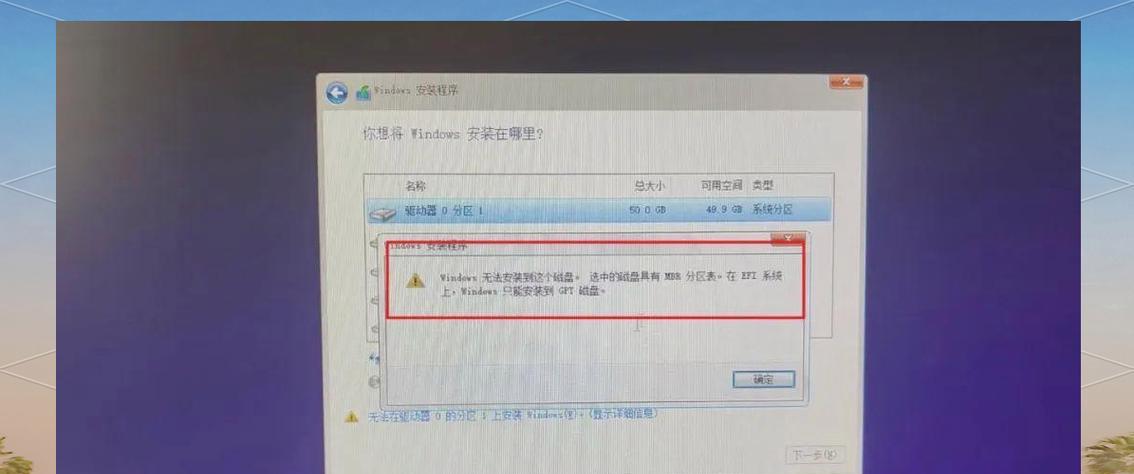
使用系统修复工具
操作系统通常会提供一些内置的修复工具,例如Windows系统中的“启动修复”或“恢复控制台”。你可以通过在启动时按下特定的快捷键(如F8或Shift+F8)来进入修复工具,然后按照提示进行操作修复MBR错误。
使用硬盘修复工具
有些第三方软件提供了专门用于修复硬盘错误的工具,例如EaseUSPartitionMaster、MiniToolPartitionWizard等。你可以下载并安装这些工具,然后按照界面指引进行MBR修复。
修复MBR错误的命令行方法
如果你具备一定的计算机知识,可以尝试使用命令行修复MBR错误。在Windows系统中,你可以使用命令提示符(CMD)运行一些特定的命令,如“bootrec/fixmbr”、“bootrec/fixboot”等。

使用光盘或U盘启动
如果上述方法都无法解决问题,你可以尝试使用可引导的光盘或U盘来启动电脑,并选择进入修复选项。在修复界面中,通常会提供修复MBR错误的选项,你可以根据提示进行操作。
恢复备份的MBR
如果你之前为电脑硬盘创建了备份,并且备份中包含了正确的MBR记录,那么你可以尝试使用备份来恢复MBR。这通常需要使用一些特定的备份恢复软件,如AOMEIBackupper等。
修复或更换硬盘
如果经过多种方法尝试后仍无法解决MBR错误,那么可能是硬盘本身出现了问题。这时你可以考虑联系专业的硬盘维修机构或更换硬盘来解决问题。
MBR错误预防措施
为了避免未来再次出现MBR错误,你可以采取一些预防措施。例如,定期备份重要数据、安装可靠的杀毒软件、避免不正当的硬盘操作等。
仔细选择软件和驱动程序
一些不良的软件或驱动程序可能会对MBR造成损坏或错误。在安装软件或驱动程序时,要注意选择可信赖的来源,并仔细阅读安装说明。
定期检查硬盘健康状态
通过使用硬盘健康检测工具,如CrystalDiskInfo等,可以帮助你定期检查硬盘的健康状态。如果发现硬盘出现问题,及时采取措施进行修复或更换。
查找专业帮助
如果你对修复MBR错误的方法不太了解或没有足够的技术知识,那么最好找专业的计算机维修人员寻求帮助。他们可以为你提供针对性的解决方案,避免进一步损坏硬盘或数据。
保持耐心和谨慎
修复MBR错误可能需要一些时间和耐心,特别是在尝试多种方法后仍无法解决的情况下。保持耐心和谨慎,按照正确的步骤进行操作,可以提高成功解决问题的概率。
当电脑硬盘出现MBR错误时,我们可以通过重启电脑、使用系统修复工具、第三方硬盘修复工具、命令行方法、光盘或U盘启动等多种方式来尝试解决。同时,预防措施和定期检查硬盘健康状态也是避免MBR错误的重要方法。
通过采取以上措施,我们可以更好地应对电脑硬盘MBR错误,并恢复电脑的正常运行。但无论采取何种方法,都应该谨慎操作,并备份重要数据,以免因操作错误导致数据丢失。
标签: 错误解决
相关文章
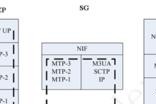
在使用电脑与移动设备进行数据传输时,很多用户选择使用MTP(MediaTransferProtocol)来实现文件的传输和管理。然而,在电脑安装MTP...
2025-08-08 128 错误解决
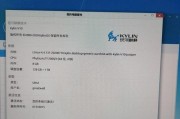
随着智能手机的普及和微信的流行,我们经常使用微信来拍摄和保存照片。然而,有时当我们尝试将微信照片传输到电脑时,可能会遇到各种错误,导致无法成功传输。本...
2025-08-07 148 错误解决

在使用电脑的过程中,有时候我们会遇到Direx错误的问题,这可能会导致电脑无法正常运行。本文将分析Direx错误的原因,并给出解决方法,帮助读者解决这...
2025-08-06 213 错误解决
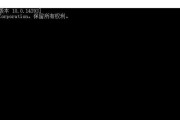
在使用计算机时,有时候我们可能会遇到一些错误代码,其中之一就是0xc000007b错误。这个错误代码通常会出现在启动某个程序或游戏时,使其无法正常运行...
2025-07-13 191 错误解决
最新评论